Apple ID на Mac
Apple ID — это учетная запись для доступа ко всем службам Apple. Apple ID можно использовать для загрузки приложений из App Store, доступа к Apple Music, Apple Podcasts, Apple TV и Apple Books, синхронизации устройств через iCloud, настройки группы Семейного доступа и других задач.
Также можно использовать Apple ID для входа в другие приложения и на сайты (см. раздел Использование функции «Вход с Apple» на Mac в Руководстве пользователя macOS).
Важно! Если Вы забыли пароль к своему Apple ID, нет необходимости создавать новый Apple ID. Просто нажмите ссылку «Забыли Apple ID или пароль?» в окне входа — пароль будет восстановлен.
Если другие члены Вашей семьи тоже пользуются устройствами Apple, нужно, чтобы у каждого был собственный Apple ID. Вы можете создать специальные учетные записи Apple ID для детей и пользоваться общими покупками и подписками через Семейный доступ, как описано далее в этом разделе.
Чтобы узнать, в каких службах можно использовать Apple ID, см. в статье службы поддержки Apple Где можно использовать идентификатор Apple ID?.
Все настройки в одном разделе. Здесь Вы сможете посмотреть все, что связано с Вашим Apple ID. Откройте Системные настройки на MacBook Pro. Настройки Семейного доступа и Apple ID находятся в верхней части бокового меню. Если Вы еще не выполнили вход с Apple ID, нажмите «Вход с Apple ID» в верхней части бокового меню.
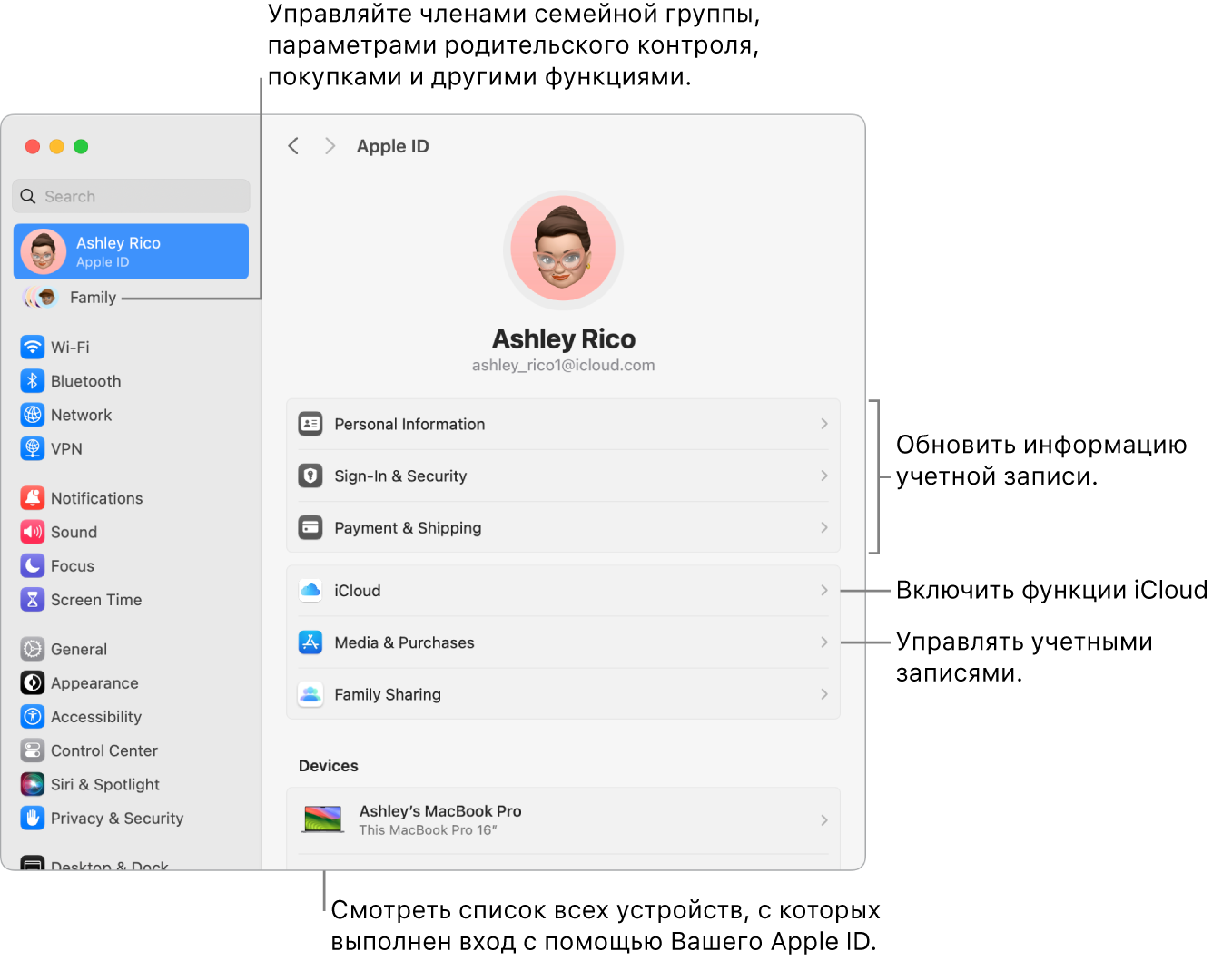
Обновление учетной записи, настроек безопасности и платежных данных. В Системных настройках нажмите свой Apple ID в боковом меню и выберите пункт, чтобы просмотреть и обновить соответствующую информацию, связанную с Вашей учетной записью.
Общие сведения. Проверьте настройку учетной записи и ее текущий статус. Если учетная запись не работает должным образом, здесь Вы увидите уведомления и подсказки.
Личная информация. Обновите имя, дату рождения и Memoji или фото, указанные для Вашего Apple ID. Также можно настроить параметры получения сообщений от Apple и просмотреть, как происходит управление Вашими данными.
Вход и безопасность. Измените пароль Apple ID, включите двухфакторную аутентификацию, добавьте или удалите номера телефонов и адреса электронной почты, используемые для входа, настройте восстановление учетной записи и укажите цифрового наследника. См. раздел Использование функции «Вход с Apple» в Руководстве пользователя macOS.
Оплата и доставка. Настройте методы оплаты для Вашего Apple ID и укажите адрес доставки покупок из Apple Store.
iCloud. Нажмите «iCloud», затем включите функции iCloud по своему выбору. Также здесь можно включать функции iCloud+ и управлять хранилищем iCloud. Если функция iCloud включена, Ваш контент сохраняется в iCloud, поэтому любой контент доступен Вам на любом устройстве, где включена функция iCloud и выполнен вход с тем же Apple ID. Подробнее об iCloud см. в разделе Использование iCloud с компьютером MacBook Pro, а также разделах Приложения и функции, использующие iCloud и Что такое iCloud+? в Руководстве пользователя iCloud.
Медиаматериалы и покупки. Управляйте учетными записями, привязанными к Apple Music, Apple Podcasts, Apple TV и Apple Books; выбирайте методы оплаты; управляйте подписками.
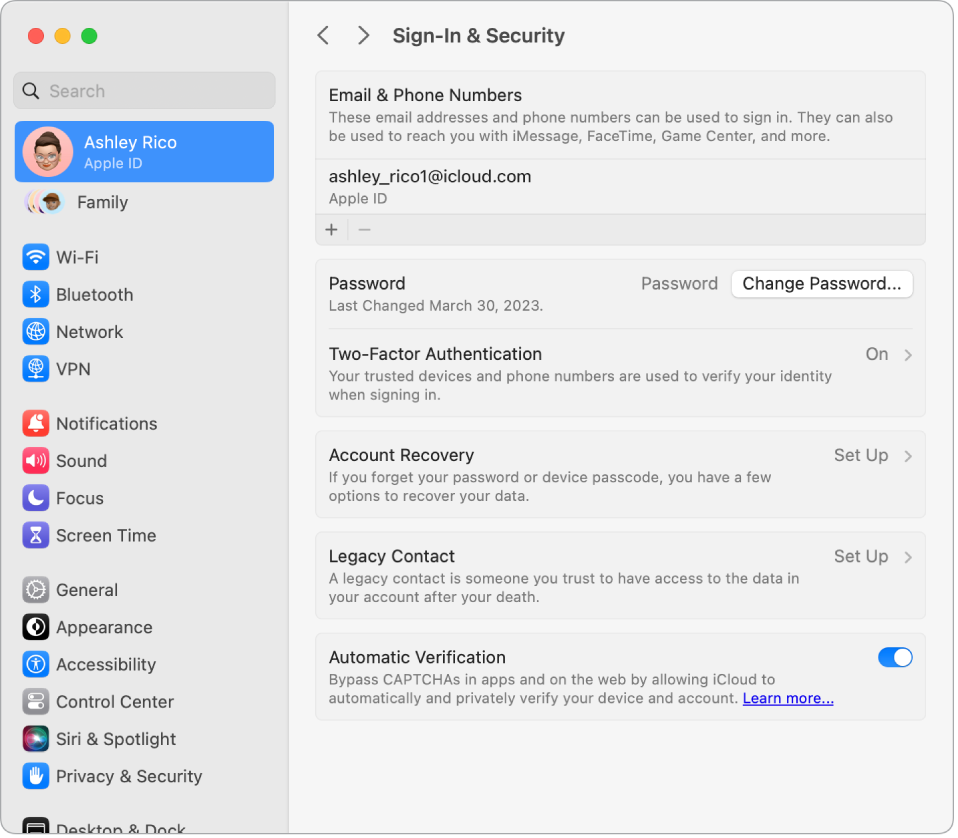
Список всех устройств. Просмотр всех устройств, связанных с Вашим Apple ID. Вы можете проверить, включена ли функция «Найти [название устройства]» на том или ином устройстве (см. раздел Локатор), посмотреть статус резервного копирования в iCloud для устройства iOS или iPadOS, а также удалить устройство из учетной записи, если оно Вам больше не принадлежит.
Семейный доступ. Можно создать группу Семейного доступа для шести членов семьи (включая Вас). После этого каждый участник группы сможет делиться геопозициями устройств и отмечать устройства как потерянные в приложении «Локатор». Также можно контролировать то, как Ваши дети используют свои устройства. Для этого нужно создать для детей учетные записи Apple ID и настроить ограничения Экранного времени. Подробную информацию можно найти в разделе Экранное время на Mac.
С помощью функции «Семейный доступ» Вы можете делиться подписками, включая подписки Apple TV+, Apple Music и iCloud+. Вы также можете поделиться покупками в App Store, приложениях Apple TV, Apple Books и iTunes Store. Участники группы могут продолжать пользоваться своими учетными записями iCloud. Можно платить с одной банковской карты за покупки всех членов семьи и подтверждать покупки детей прямо с MacBook Pro. Чтобы управлять настройками Семейного доступа, нажмите «Семья» в Системных настройках. Подробнее см. в статье службы поддержки Apple Настройка функции «Семейный доступ».
Подробнее. Подробнее об iCloud и функции «Семейный доступ» см. в разделах Использование iCloud с компьютером MacBook Pro и Управление группой Семейного доступа на Mac в Руководстве пользователя macOS.